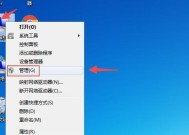电脑硬盘为何会自行减少内存?如何恢复丢失的内存?
- 家电指南
- 2025-03-31
- 13
- 更新:2025-03-27 00:59:26
随着数字时代的到来,电脑成为了我们日常生活中不可或缺的一部分。但时常我们会发现,电脑硬盘的可用空间莫名其妙地减少,甚至有时还会出现“内存不足”的警告。本文将深入探讨电脑硬盘内存减少的原因,并提供有效的解决方案来帮助用户恢复丢失的内存。
硬盘内存莫名减少的可能原因
在开始介绍解决方案之前,先让我们来了解一些可能导致硬盘内存减少的原因:
1.系统和应用程序缓存:系统和应用程序会创建缓存文件以提高运行效率,随着时间推移,这些缓存文件会占用越来越多的硬盘空间。
2.临时文件积累:无论是上网、还是使用各种软件,都会生成临时文件。这些文件如果没有被及时清理,也会占用空间。
3.重复文件和大文件:重复的文件和大体积的文件会不声不响地抢夺硬盘空间。
4.系统还原点和旧的更新:Windows系统会定期创建还原点,以便在出现问题时可以恢复到之前的状态。旧的系统更新文件也可能占用大量空间。
5.电子邮件和附件:我们经常通过电子邮件发送和接收文件,这些附件存放在电脑硬盘中,久而久之也会累积占位。

如何检查硬盘内存使用情况
在采取任何恢复硬盘内存的措施之前,我们需要先了解硬盘的内存使用情况。以下是检查的步骤:
1.打开文件资源管理器:在桌面或任务栏上找到“此电脑”图标并点击打开。
2.查看硬盘空间:在文件资源管理器界面,可以查看硬盘的总容量、已用空间以及可用空间。
3.利用工具进行详细分析:可以使用Windows自带的“磁盘清理”工具或者第三方磁盘管理软件来进行更详细的分析。

如何恢复丢失的硬盘内存
现在,我们将提供几个有效的步骤来帮助您回收硬盘内存:
1.使用系统内置工具
磁盘清理:
打开“此电脑”,右键点击想要清理的驱动器,选择“属性”。
在“常规”选项卡下,点击“磁盘清理”按钮。
选择想要清理的文件类型,然后点击“确定”并确认清理。
临时文件清理:
在任务栏的搜索框中输入“%temp%”并回车。
将出现的临时文件夹中的所有文件选中并删除(请注意某些系统文件可能无法删除)。
2.卸载不需要的程序
打开“设置”>“应用”,在应用列表中找到不再需要的应用程序,点击“卸载”。
确认卸载操作,并重启电脑。
3.清理下载文件夹
打开“此电脑”中的“下载”文件夹,手动检查并删除不再需要的文件。
可设置下载管理器或浏览器的默认位置为“桌面”或“文档”,减少无意识地存储文件到下载文件夹。
4.管理电子邮件和附件
整理您的邮箱,删除不再需要的邮件和附件。
设置邮箱自动删除旧邮件或下载附件后手动删除。
5.删除旧的系统还原点和更新文件
打开“控制面板”>“系统和安全”>“系统”>“高级系统设置”。
在系统属性窗口的“系统保护”选项卡中,选择相应的磁盘,点击“配置”。
在“删除”选项卡,可以删除旧的系统还原点,释放空间。

预防硬盘内存再次减少的建议
定期清理临时文件和缓存:可以设置定时任务,每周自动执行磁盘清理工具。
优化下载习惯:建立一个有效的文件下载和存储管理流程。
始终更新操作系统:确保系统可以自动清理旧的更新文件。
使用云存储服务:减少硬盘的存储压力,将部分文件保存在云服务上。
结语
通过以上方法,我们可以有效地找回电脑硬盘丢失的内存,并保持硬盘空间的良好管理。定期进行检查与优化,能够预防硬盘内存无端减少的问题,从而提升电脑的运行效率。综合以上,清理和管理硬盘内存是一个持续的过程,只要我们保持良好的习惯,就能够持续保持电脑的高效运行。
上一篇:如何通过amd驱动查看电脑配置?
下一篇:平板电脑大内存智能卡使用方法?